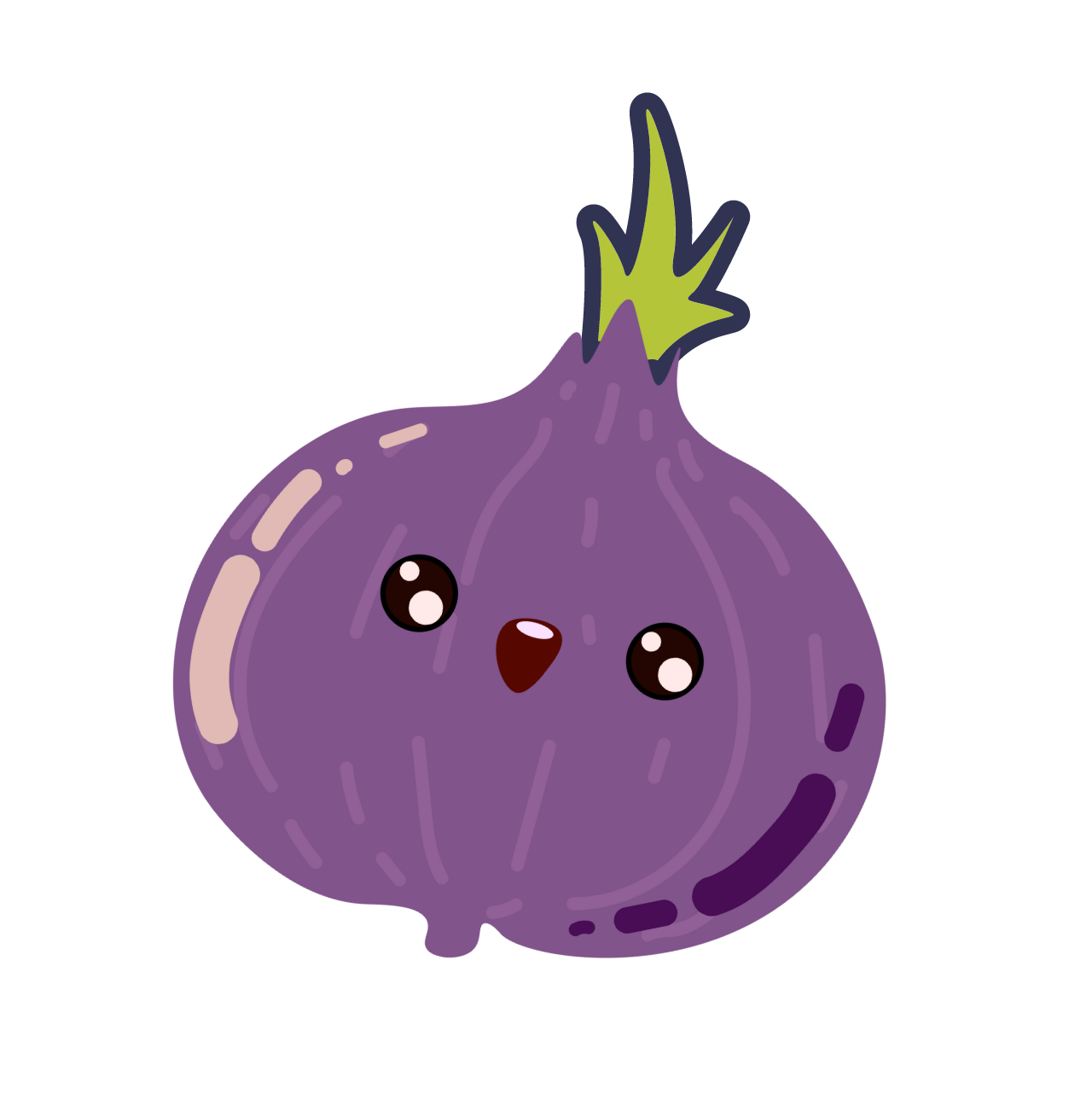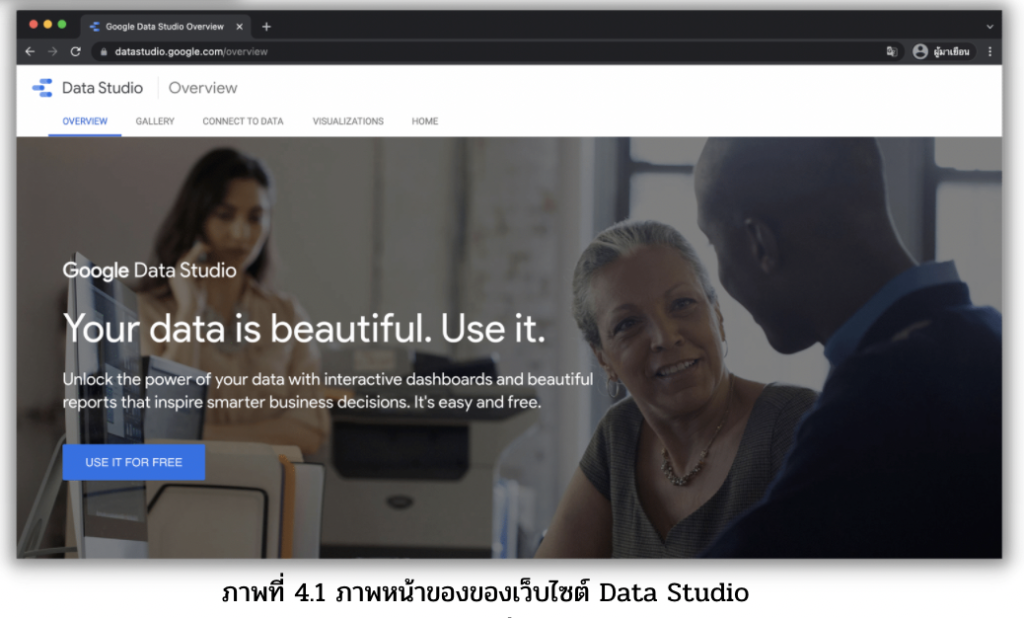
Google Data Studio เป็นบริการหนึ่งของ Google Application โดยมีความสามารถในการแสดงผลชุดตัวเลขข้อมูลให้อยู่ในรูปแบบที่ผู้พัฒนาต้องการแสดง โดยมากจะแสดงผลในรูปแบบของกราฟข้อมูล หรือตัวเลขที่สามารถเข้าใจได้ง่าย กล่าวคือ Data Studio จะทำหน้าที่เป็น Data visualization เพื่อให้ผู้ใช้งานสามารถเข้าใจข้อมูลดิบ โดยการแปลงสภาพในรูปแบบที่เข้าใจได้ง่าย และสามารถนำข้อมูลที่ได้ไปใช้
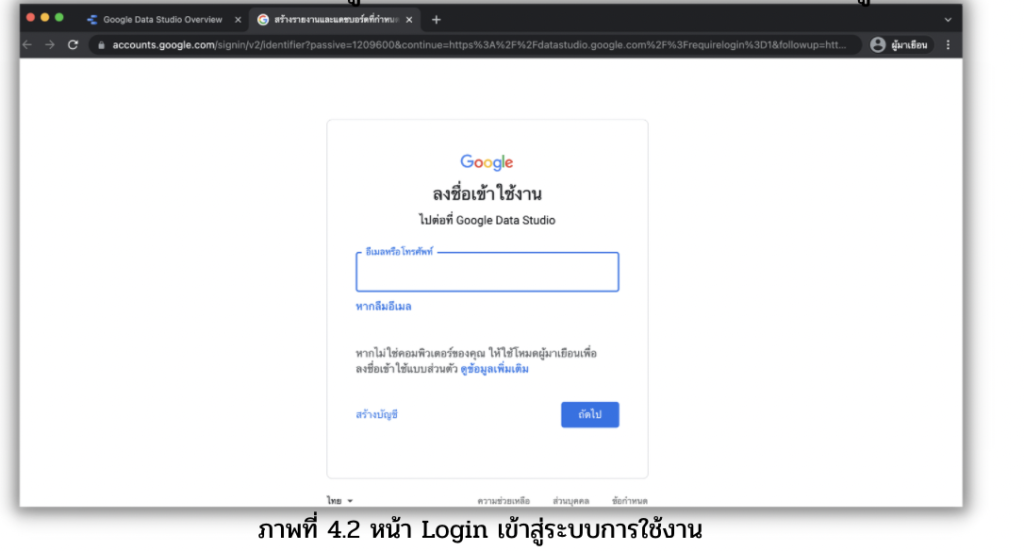
การเข้าใช้งานระบบสามารถเข้าได้ที่ https://datastudio.google.com/ โดยการเข้าใช้งานครั้งแรกระบบจะให้ทำการ Login ด้วย Gmail และสอบถามข้อมูลการใช้งาน และองค์กรที่ใช้งานคร่าวๆ

หน้าแรกเมื่อ Login เข้าสู่ Google Data Studio จะประกอบไปด้วย 3 ส่วนหลักๆ
- แถบเครื่องมือที่ 1 เมนูเอกสารต่างๆที่จะสร้าง สร้างขึ้นมาแล้ว หรือการแชร์เอกสารกับบุคคลอื่น
- แถบเครื่องมือที่ 2 ประกอบไปด้วยแม่แบบที่มีการสร้างไว้ล่วงหน้าแล้ว โดยสามารถเลือกใช้ได้ตามความเหมาะสม
- แถบเครื่องมือที่ 3 ประกอบไปด้วยเอกสารล่าสุดที่มีการสร้างขึ้น
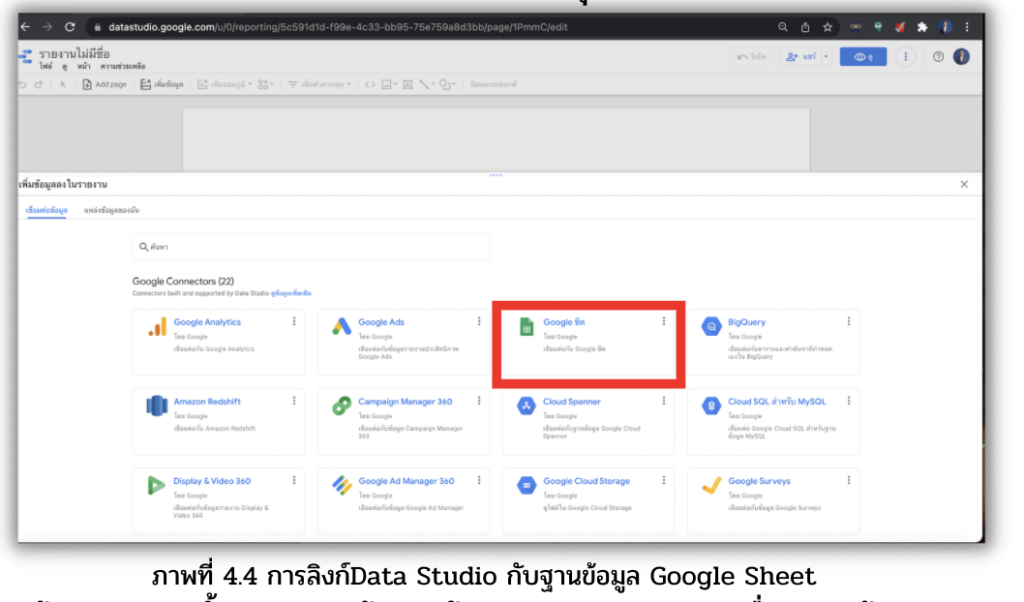
ในการสร้างเอกสารครั้งแรก จะใช้การสร้างรายงานว่างเปล่า เมื่อคลิกสร้างรายงานว่างเปล่าแล้ว ระบบจะสอบถามการลิงก์กับฐานข้อมูล ซึ่งจะมีหลายฐานข้อมูลที่สามารถดึงเข้ามาใช้ในระบบได้ แต่ในครั้งนี้ให้ผู้สร้างงานเลือกใช้ Google Sheets เพื่อลิงก์ฐานข้อมูลจากฐานข้อมูล Google Sheets ที่มีการเก็บข้อมูลโดยตรงจาก Google Form โดยข้อมูลที่ได้จะมีการอัพเดทแบบเรียลไทม์ และจะแสดงผลใน Google Data Studio แบบเรียลไทม์เช่นกัน

เมื่อกดลิงก์กับฐานข้อมูล Google Sheets ระบบจะให้เลือกว่าใช้ Sheet ใด ในส่วนนี้ให้ผู้สร้างเลือกใช้ชีตที่ตนเองต้องการ เลือกแผ่นงานที่ให้ถูกต้อง และเลือกตัวเลือกให้ถูกต้อง เช่น ต้องการใช้แถวแรกเป็นส่วนหัวใช่หรือไม่ โดยปกติแล้วระบบจะทำการเลือกให้โดยอัตโนมัติ จากนั้นคลิก เพิ่มจะปรากฎหน้าจอใหม่

ระบบจะแจ้งเตือนถึงการลิงก์ฐานข้อมูล Google Sheets กับ Google Data Studio แีกครั้ง ให้ผู้สร้างชิ้นงานกด เพิ่มในรายงาน เป็นอันเสร็จสิ้นขั้นตอนการลิงก์กับฐานข้อมูล
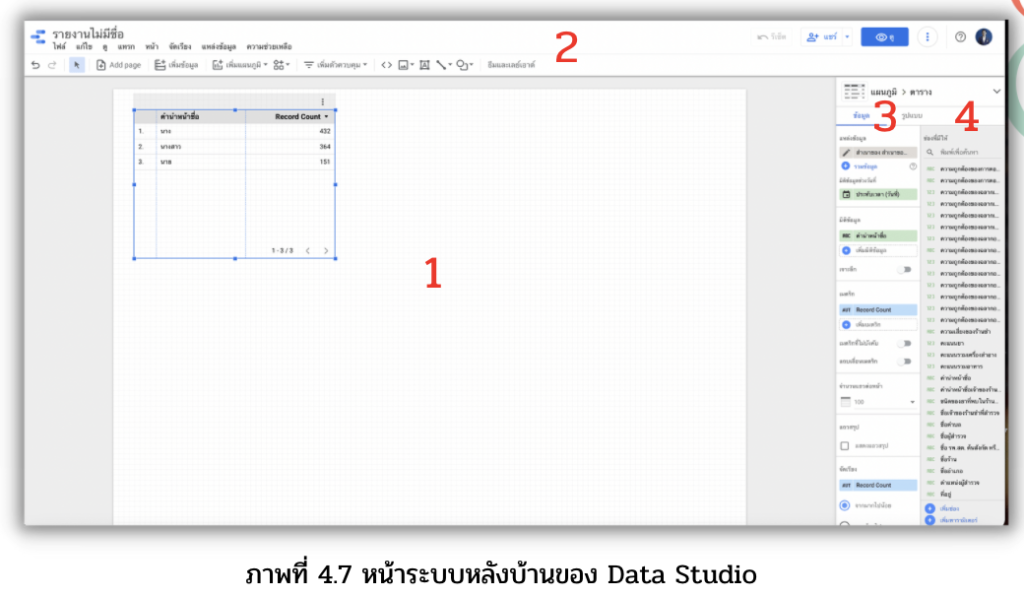
หน้าต่างระบบหลังบ้านของ Data Studio ประกอบไปด้วย 4 ส่วนหลักๆได้แก่
- ส่วนที่ 1 ส่วนพื้นที่ทำงาน ใช้ในการแสดงผลตาราง กราฟ ข้อความ ตามที่ออกแบบ
- ส่วนที่ 2 ส่วนแถบเครื่องมือ โดยแถบเครื่องมือที่สำคัญได้แก่
- เพิ่มแผนภูมิ ใช้ในการเพิ่มแผนภูมิ ตาราง กราฟและอื่นๆ เพื่อใช้แสดงผลข้อมูล
- เพิ่มตัวควบคุม ใช้ในการเพิ่มตัวกรองเพื่อให้แสดงผลเฉพาะที่ต้องการ
- ธีมและเลย์เอาต์ ใช้ในการกำหนดความสวยงามในการแสดงผลของกระดานแสดงผลเพื่อให้โทนสีเป็นไปในทางเดียวกัน
- ส่วนที่ 3 ส่วนจัดการข้อมูลที่ต้องการนำเสนอ ซึ่งผู้สร้างระบบสามารถเลือกชุดข้อมูลในการนำเสนอได้จากส่วนนี้ โดยทำการลากข้อความจากช่องที่ 4 มาวางที่มิติของข้อมูลในช่องที่ 3 ระบบจะทำการประมวลผลและนำเสนอข้อมูลในส่วนที่ 1 โดยอัตโนมัติ
- ส่วนที่ 4 ส่วนหัวข้อของข้อมูลที่มีความน่าสนใจ โดยในส่วนนี้จะเป็นหัวข้อทั้งหมดในฐานข้อมูล ผู้สร้างระบบสามารถนำข้อมูลในส่วนนี้ไปใช้แสดงผลได้ โดยในส่วนนี้จะต้องมีการปรับเปลี่ยนชนิดของข้อมูลให้มีความถูกต้องก่อนด้วยทุกครั้ง ซึ่งโดยปกติระบบจะทำการกำหนดค่ามาให้โดยอัตโนมัติ เช่น ABC แปลว่าข้อมูลกลุ่มนี้เป็นชนิดตัวอักษร, 123 แปลว่าข้อมูลกลุ่มนี้เป็นชนิดตัวเลข เป็นต้น แต่จะมีข้อมูลบางกลุ่มที่ระบบจะทำการตรวจสอบโดยอัตโนมัติผิดพลาดไป ทำให้ผู้สร้างระบบต้องไปกำหนดค่าอีกครั้ง ได้แก่ การกำหนดค่าพิกัด GPS โดยปกติสามารถกำหนดได้หลายค่า เช่น อำเภอ จังหวัด Lat long เป็นต้น

การกำหนดลักษณะข้อมูลให้ถูกต้องสามารถทำได้โดยเลือกที่ แหล่งข้อมูล และการจัดการแหล่งข้อมูลที่เพิ่มดังภาพ

หน้าต่างจะปรากฎลักษณะตามภาพ ให้เลือกการแก้ไข เพื่อทำการแก้ไขข้อมูลให้ถูกต้อง

เมื่อทำการเลือกแก้ไขข้อมูล จะปรากฎหน้าต่างดังภาพ โดยรูปแบบข้อมูลจะมีหลายรูปแบบได้แก่ ตัวเลขเหมาะกับข้อมูลประเภทตัวเลขทั่วไป ข้อความเหมาะกับข้อมูลที่เป็นตัวอักษรทั่วไป วันที่และเวลาเหมาะกับข้อมูลประเภทวันที่ บูลีนเหมาะกับข้อมูลประเภทถูกผิด ภูมิศาสตร์เหมาะกับข้อมูลประเภทพิกัดภูมิศาสตร์ อำเภอ จังหวัด สกุลเงินเหมาะกับข้อมูลประเภทสกุลเงินชนิดต่างๆ และ URL เหมาะกับข้อมูลประเภทลิงก์
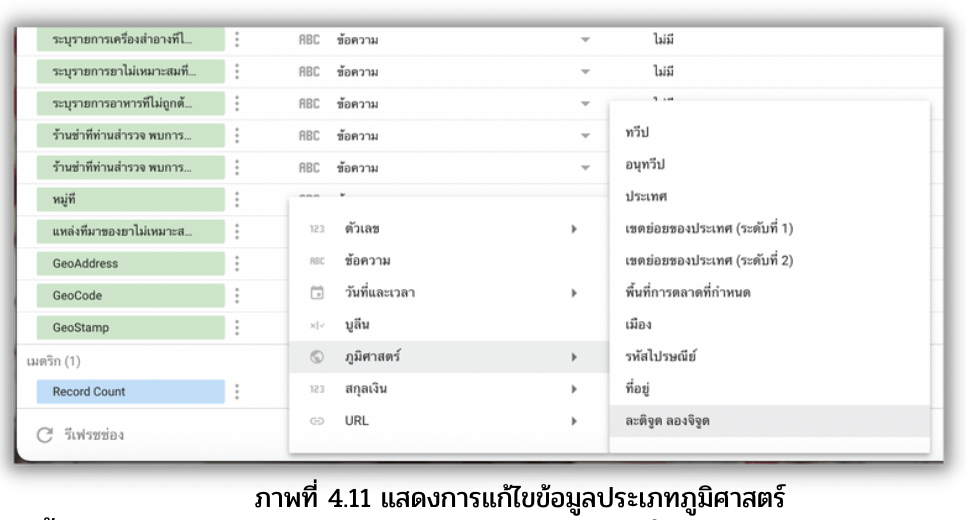
จากนั้นให้เลือกข้อมูล GeoCode โดยให้ทำการเปลี่ยนเป็นแบบภูมิศาสตร์ และเลือกเป็นข้อมูลละติจูด ลองจิจูด
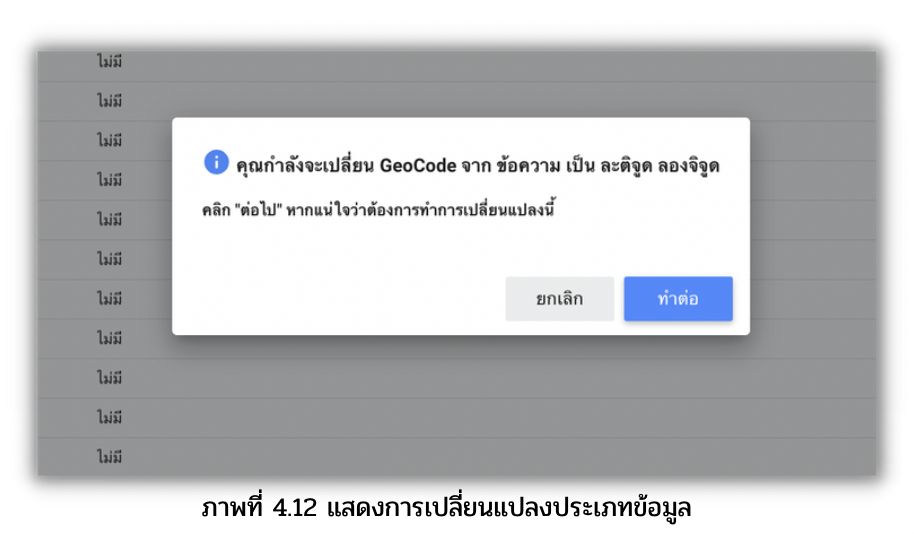
เมื่อทำการเปลี่ยนแปลงประเภทของข้อมูล ระบบเด้งหน้าต่างเตือนดังภาพ ให้เลือก ทำต่อ เป็นอันเสร็จสิ้น ระบบจะทำการเปลี่ยนชนิดของข้อมูลให้อัตโนมัติ เป็นอันเสร็จสิ้น
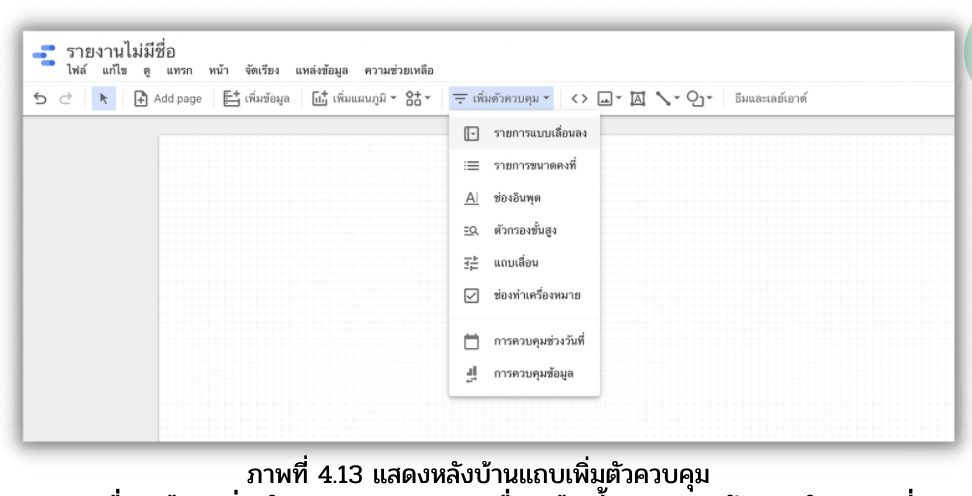
แนะนำแถบเครื่องมือ เพิ่มตัวควบคุม แถบเครื่องมือนี้ประกอบด้วย (ดังภาพที่ 4.14)
- รายการแบบเลื่อนลง
- รายการขนาดคงที่
- ช่องอินพุด
- ตัวกรองชั้นสูง
- แถบเลื่อน
- ช่องทำเครื่องหมาย
- การควบคุมช่วงวันที่
- การควบคุมข้อมูล


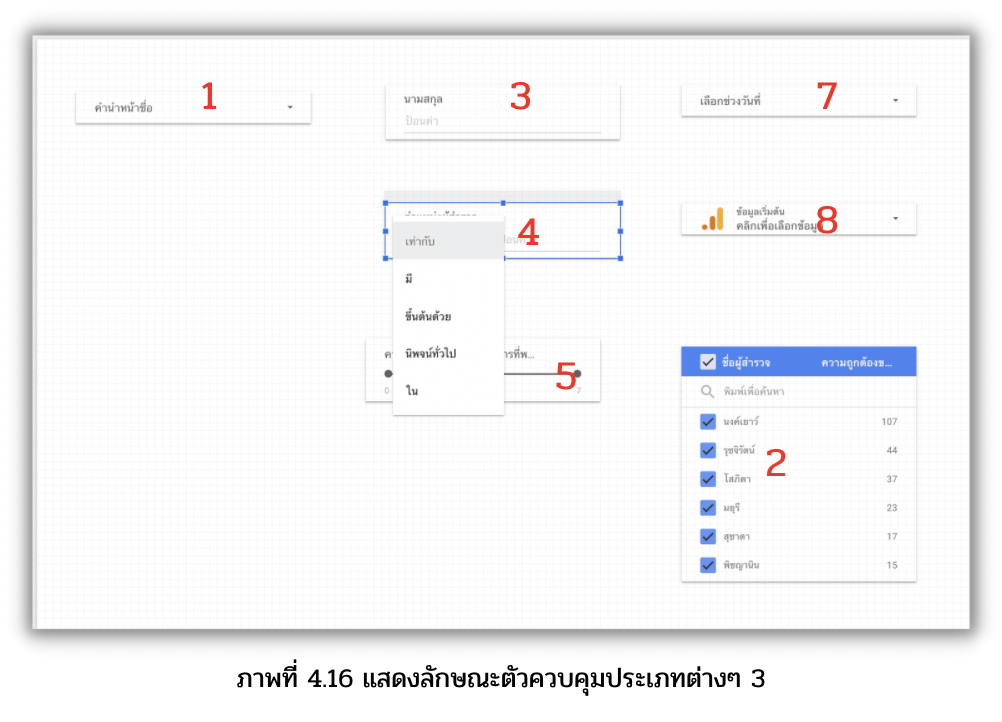

แนะนำแถบเครื่องมือ เพิ่มแผนภูมิ โดยประกอบไปด้วย
- ตาราง
- ตารางสรุปสถิติ
- อนุกรมเวลา
- กราฟแท่ง
- กราฟวงกลม
- Google Map และภูมิศาสตร์ โดยแสดงผลในลักษณะพิกัดภูมิศาสตร์
- กราฟเส้น
- กราฟพื้นที่
- กราฟแบบจุดกระจาย
- ตารางชนิด Pivot
- สัญลักษณ์หัวข้อย่อย



การประยุกต์ใช้งานในการสร้างกราฟประเภทต่างๆ โดยเริ่มต้นจากการเลือกประเภทกราฟ ดังตัวอย่าง 4.20 เป็นการเลือกกราฟประเภทแท่ง หลังจากนั้นระบบจะทำการสุ่มมิติข้อมูลให้โดยอัตโนมัติ เช่น ชื่อตำบลดังภาพ หากผู้สร้างระบบต้องการเปลี่ยนแปลงสามารถลากข้อมูลจากช่องขวามือเข้ามาแทนที่ได้ และบริเวณเมตริก ระบบจะทำการสุ่มให้เช่นกัน โดยปกติแล้วจะเลือกใช้มิติ Record Count เป็นการนับจำนวนข้อมูลทั้งหมดที่มีการลงในระบบเมื่อทำการเลือกมิติข้อมูลและเมตริกเรียบร้อยแล้ว สามารถเปลี่ยนชื่อกำกับของข้อมูลได้ โดยกดบริเวณลูกศรดังภาพ และเปลี่ยนชื่อ ระบบจะเปลี่ยนชื่อในกระดานแสดงผลโดยอัตโนมัติ
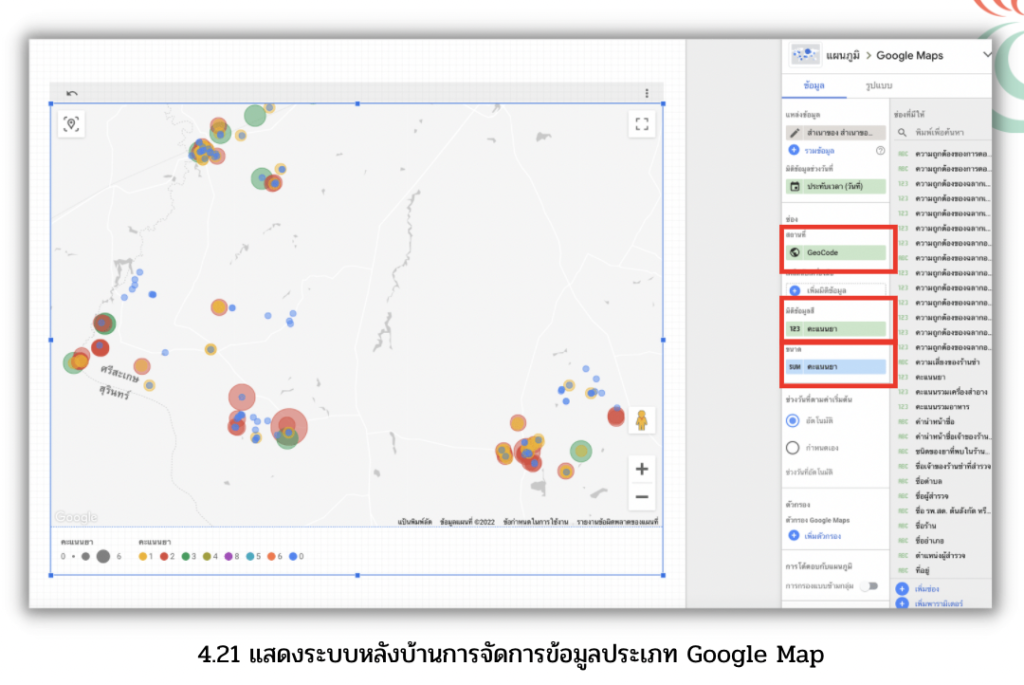
ฟังก์ชันพิเศษในการจัดการข้อมูลของ Data Studio คือการจัดการข้อมูลประเภท Google Map โดยจะสามารถใช้งานฟังก์ชันนี้ได้จะต้องมีฐานข้อมูลที่เก็บ และจัดการประเภทข้อมูลให้ถูกต้องจึงจะสามารถใช้งานได้
เมื่อผู้สร้างระบบเลือกการแสดงผลประเภท Google Map ระบบจะเลือกข้อมูลประเภทพิกัดภูมิศาสตร์มาสร้างให้โดยอัตโนมัติ หากข้อมูลที่เราสนใจไม่ถูกต้อง สามารถเปลี่ยนแปลงได้โดยการลากข้อมูลที่ช่องขวามือมาแทนที่ได้ในช่อง สถานที่
นอกจากนี้ยังสามารถเพิ่มรายละเอียดของการแสดงผลได้ตามความต้องการของผู้ใช้งานโดยการเพิ่มมิติข้อมูลสี และขนาด ซึ่งจะเป็นฟังก์ชันเพิ่มเติมที่จะช่วยแสดงผล ทำให้สามารถติดตามกิจกรรมต่างๆได้สะดวกมากขึ้น เช่น หากต้องการให้บริเวณที่มีการแพร่เชื้อสูงแทนขนาดกว้าง บริเวณที่มีการแพร่เชื้อต่ำขนาดแคบ หรือ ใช้สีช่วยเช่น สีแดงมีการแพร่ระบาดมาก สีเขียวแพร่ระบาดน้อย เป็นต้น